
Përfundimi i PC është detyra është mjaft e thjeshtë, e kryer në vetëm tre klikime me miun, por nganjëherë është e nevojshme ta shtyjë atë për një kohë të caktuar. Në artikullin tonë të tanishëm, ne do të tregojmë se si ta fikim kompjuterin ose një kompjuter portativ me Windows 10 nga Timer.
Vonuar duke fikur PC me Windows 10
Ka mjaft mundësi për të fikur kompjuterin nga timer, por të gjithë mund të ndahen në dy grupe. E para nënkupton përdorimin e aplikacioneve të palëve të treta, skedarin e dytë të Windows 10 të standardeve. Ne kthehemi në një shqyrtim më të hollësishëm të secilit.
Përveç zgjidhjeve shumë të specializuara të softuerit, duke përfshirë ato që konsiderohen nga ne më lart, shtyra për të fikur PC është në shumë aplikacione të tjera, për shembull, në lojtarë dhe klientë të përrenjve.
Pra, lojtari Popullor AIMP Audio ju lejon të përfundoni funksionimin e kompjuterit në fund të riprodhimit të listës së luajtjes ose në një kohë të caktuar.
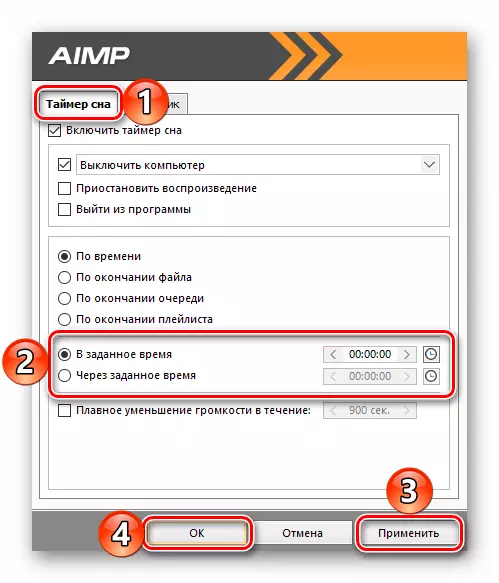
Shih gjithashtu: Si të konfiguroni AIMP
Dhe në uTorrent ekziston aftësia për të fikur kompjuterin pas përfundimit të të gjitha shkarkimeve ose shkarkimeve dhe shpërndarjeve.
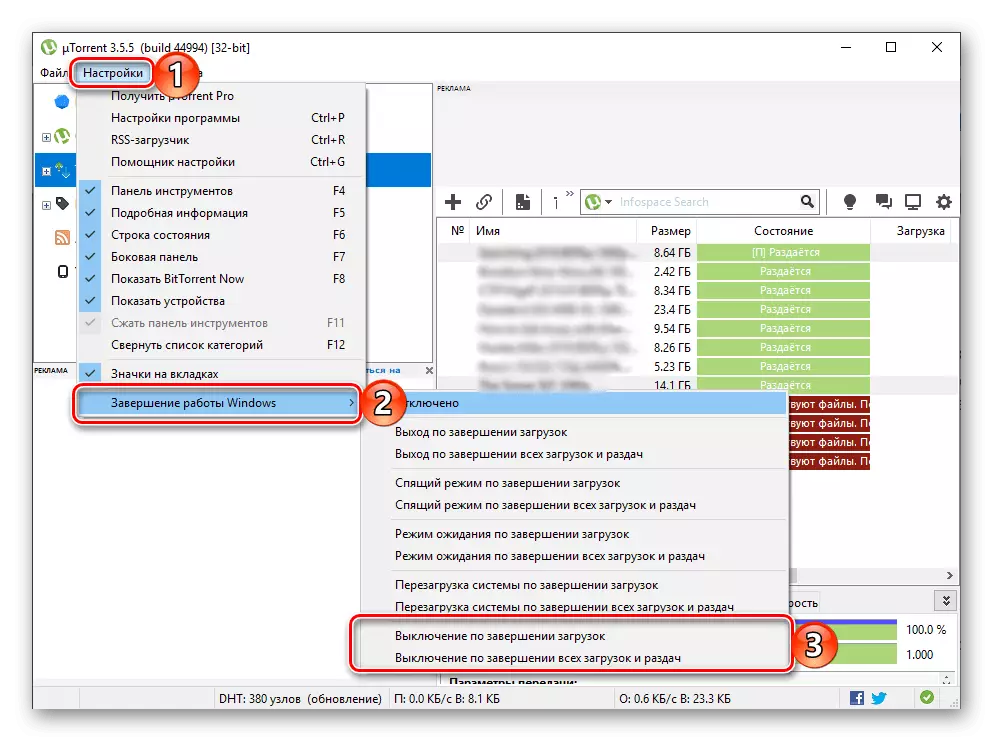
Metoda 2: Mjetet standarde
Nëse nuk dëshironi të shkarkoni dhe instaloni një program nga zhvilluesit e palëve të treta në kompjuterin tuaj, ju mund ta fikni nga kohëmatësi dhe duke përdorur mjetet e integruara të Windows 10, dhe menjëherë në disa mënyra. Gjëja kryesore është të mbani mend komandën e mëposhtme:
Shutdown -s -t 2517
Numri i specifikuar në të është numri i sekondave, pas së cilës është treguar PC. Është në to që ju do të duhet të përktheni orën dhe minuta. Vlera maksimale e mbështetur është 315360000. Dhe këto janë deri në 10 vjet. Komanda e njëjtë mund të përdoret në tre vende, ose më mirë, në tre komponentët e sistemit operativ.
- "Run" dritare (e quajtur çelësat "Win + R");
- Kërko String ("Win + S" ose një buton në taskbar);
- "Linja e komandës" ("Win + X" me zgjedhjen e mëposhtme të artikullit përkatës në menunë e kontekstit).
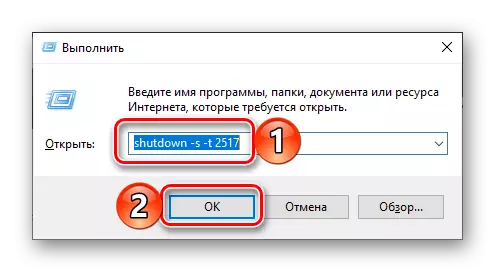
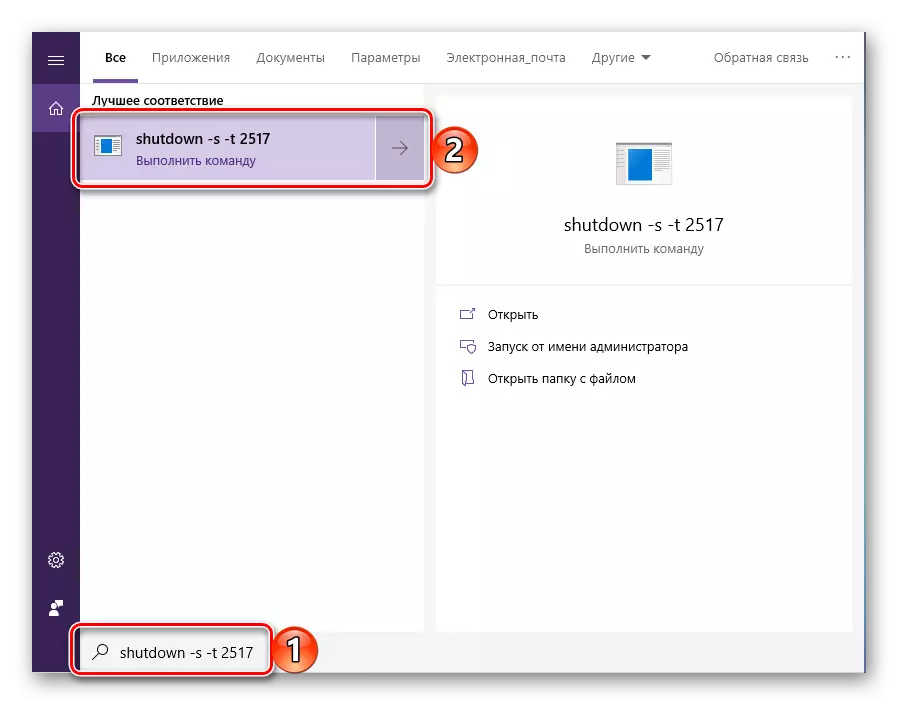
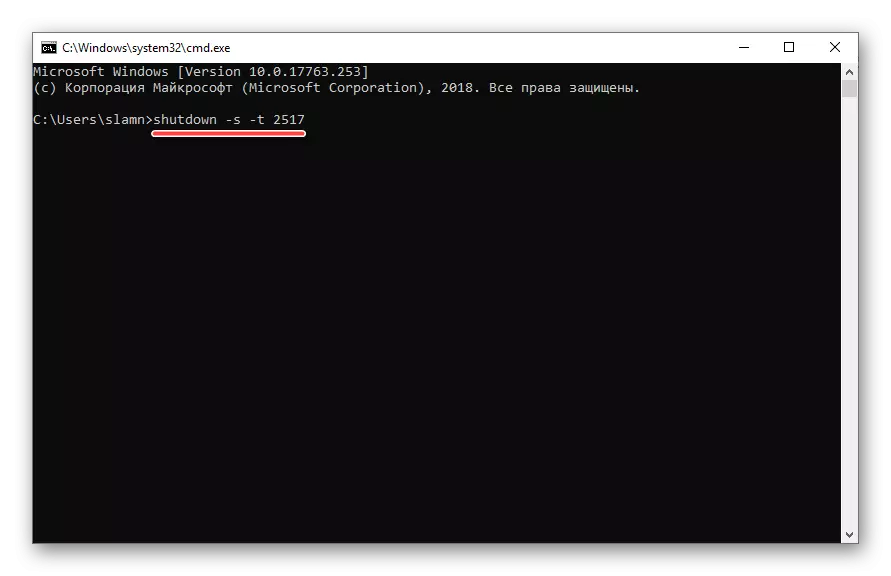
Shih gjithashtu: Si të Run "Command Line" në Windows 10
Në rastin e parë dhe të tretë, pasi të hyni në komandë, klikoni "Enter", në të dytën - zgjidhni atë në rezultatet e kërkimit duke shtypur butonin e majtë të miut, domethënë, vetëm të drejtuar. Menjëherë pas ekzekutimit të saj, do të shfaqet një dritare në të cilën koha mbetet para se të fiket, dhe në orët dhe minutat më të kuptueshme.

Meqenëse disa programe, duke punuar në sfond, mund të vendosin kompjuterin të fikni, duhet ta plotësoni këtë komandë në një parametër tjetër - -F (të treguar nëpërmjet një hapësire pas sekondave). Nëse përdoret, operacioni i sistemit do të përfundojë me forcë.
Shutdown -s -t 2517 -f
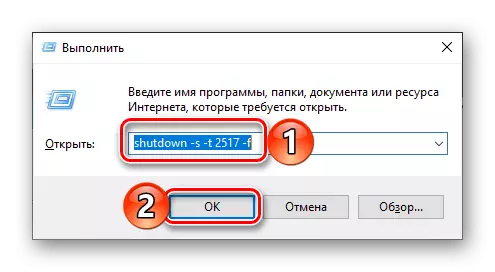
Nëse ndryshoni mendjen tuaj për të fikur kompjuterin, thjesht futni dhe ndiqni komandën më poshtë:
Shutdown -a.

Lexoni gjithashtu: Fikni një kompjuter timer
Përfundim
Ne pamë disa opsione të thjeshta për të fikur PC-të me Windows 10 nga Timer. Nëse nuk është e mjaftueshme për ju, ju rekomandojmë që të njiheni me materialet tona shtesë për këtë temë, lidhjet me të cilat janë më lart.
